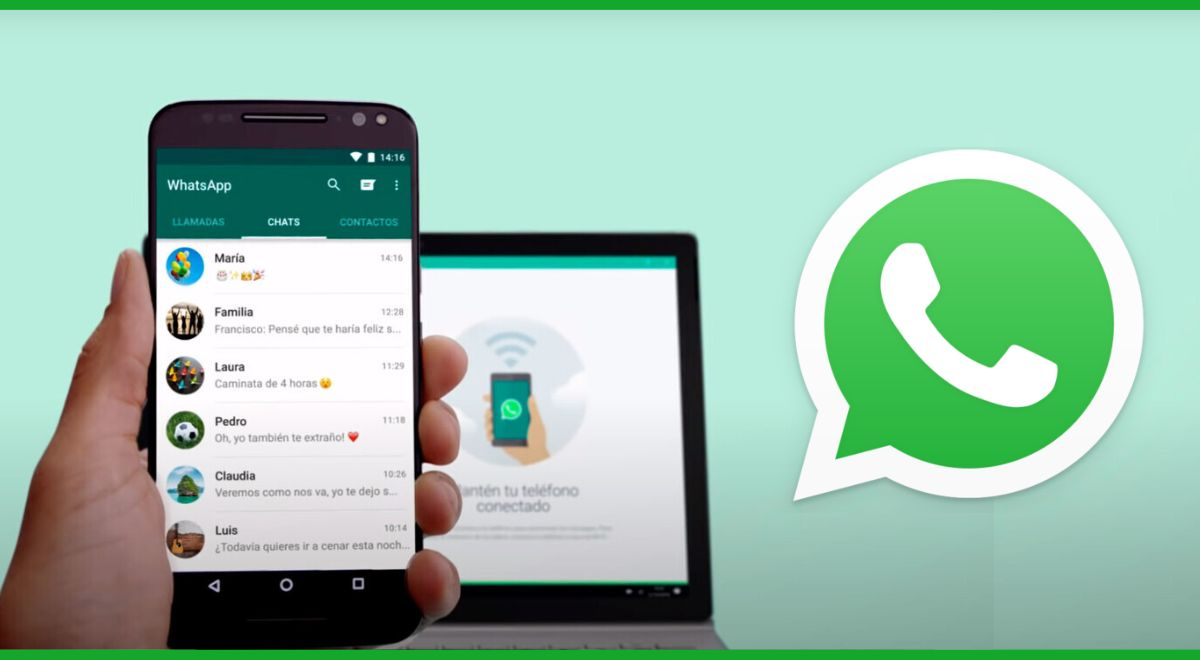WhatsApp es, sin lugar a duda, la aplicación de mensajería más utilizada a nivel mundial, debido a las facilidades que brinda a sus usuarios como enviar audios, entregar contenido multimedia, compartir estados, realizar llamadas o videollamadas, crear chats grupales, entre otros.

PUEDES VER: WhatsApp: el truco para enviar mensaje a una persona sin tener que agregarla en tus contactos
No obstante, la función que más se realiza en esta app es intercambiar mensajes a cada momento. Es por ello que son altas las probabilidades de que alguno se equivoque al mandar un mensaje y elimine dicho contenido en segundos.
Dicho ello, ¿sabías que existe una opción en WhatsApp Web para cambiar el contenido del mensaje sin tener que borrarlo para siempre? Si lo desconocías, tus amigos del Diario Líbero te mostrarán este sencillo truco que podrás aplicarlo ni bien lo aprendas. ¿Estás listo? ¡Sigue leyendo la nota!
¿Cómo cambiar el contenido del mensaje sin eliminarlo en WhatsApp Web?
Recuerda, este simple y seguro consejo que sólo se puede realizar en WhatsApp Web, es decir desde tu ordenador (computadora o laptop). Sin más que decir, sigue en orden estos pasos.
- Entra a WhatsApp Web desde tu ordenador.
- Ingresa a un chat que mantengas con cualquier contacto y escoge el mensaje que deseas cambiar su contenido.
- Realizas clic derecho sobre dicho mensaje. Te aparecerá una lista de opciones y deberás darle clic a 'Inspeccionar'.
- Se abrirá al lado derecho de tu pantalla los códigos HTML. Solo deberás encontrar el mensaje que has enviado a tu amigo.
- Si encontraste el mensaje, solo deberás realizar nuevamente clic derecho sobre éste y seleccionar 'Edit as HTML'.
- Realizado ello, escribe el nuevo mensaje sin eliminar ' ... ' y realiza clic en cualquier lado de la pantalla.
Si realizaste los pasos de manera correcta, podrás visualizar que en el chat de WhatsApp aparece el nuevo mensaje sin haberlo eliminado. ¿Sencillo verdad?
Para más trucos de WhatsApp, ingresa a Libero.pe y no te pierdas ninguno.